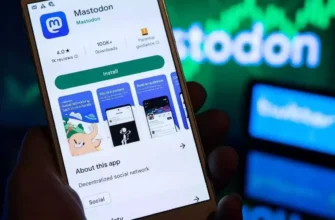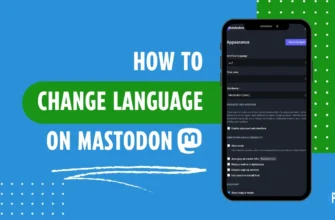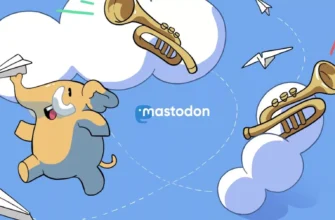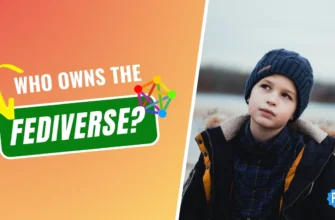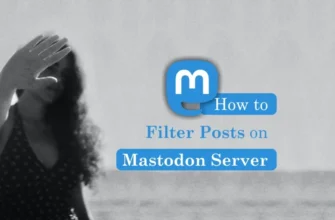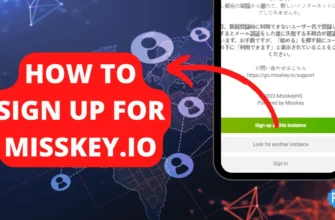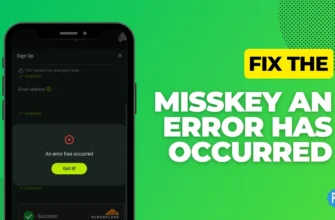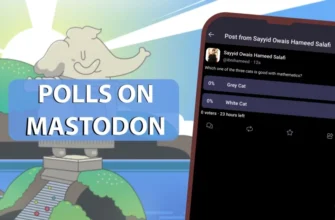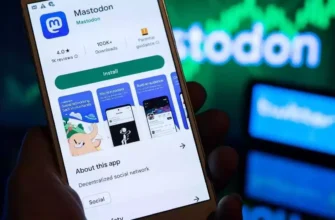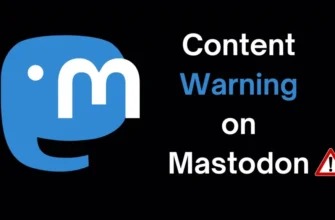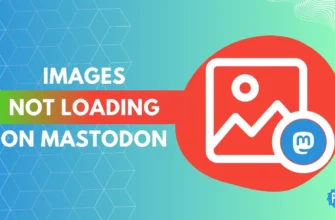Mastodon to oprogramowanie typu open-source, które umożliwia utworzenie własnej witryny społecznościowej, zwanej również instancjami lub serwerami. Listy Mastodon pozwalają uporządkować następującą listę w określonych nagłówkach i grupach. Abyś mógł otrzymywać posty w swoim spersonalizowanym kanale. To nie wszystko. W tym artykule dowiemy się, jak tworzyć te listy Mastodon, a także ich zastosowania.
Mastodon został uruchomiony w 2016 roku. Odnotował jednak przyspieszenie ruchu od czasu rozpoczęcia zmian na Twitterze. Ludzie, którzy opuścili Twittera z jednego lub drugiego powodu, uważają, że Mastodon jest łatwy, ponieważ ma wiele funkcji i narzędzi podobnych do Twittera.
Jeśli jesteś użytkownikiem Twittera, który niedawno przeniósł się do Mastodon lub myśli o opuszczeniu Twittera i dołączeniu do Mastodon, witryna dostosowała dla Ciebie wiele poradników Mastodon. Omówiłem rzeczy, których możesz potrzebować, aby dowiedzieć się o listach Mastodon.
Czym są listy Mastodon??
Listy Mastodon to narzędzie do dostosowywania, które można zastosować do grupowania osób obserwowanych w witrynie zgodnie z własnymi wyborami. Sprawia, że Twój kanał jest interesujący. Istnieje wiele osi czasu Mastodon, które można kliknąć, aby wyświetlić różne konta i udostępnione posty. Możesz wyświetlać osoby i posty obserwowanych kont na swojej głównej osi czasu. Jeśli jednak obserwujesz ogromną liczbę kont na Mastodon, Twoja główna oś czasu może nie dać Ci spersonalizowanego widoku, a raczej nie będzie.
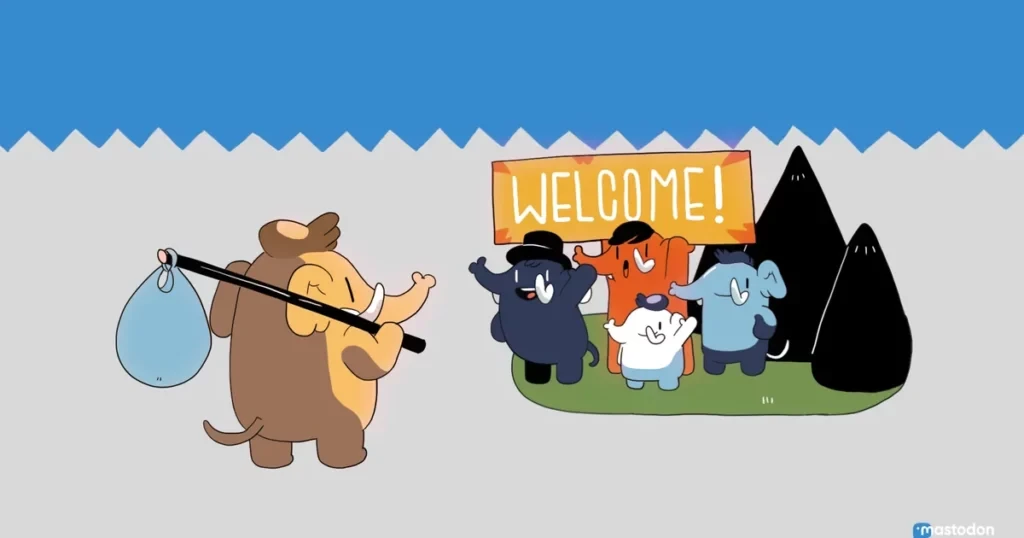
Załóżmy na przykład, że obserwujesz 1000 kont różnych artystów lub celebrytów. Trudno byłoby zobaczyć posty udostępniane przez nich, mieszające się ze sobą. Jeśli śledzisz 10 komików, 50 aktorów, 100 prezenterów wiadomości i 20 polityków, możesz być zmęczony nawigacją do gatunku między nimi.
Oto nadchodzą “Listy Mastodon”, aby odegrać swoją rolę. Możesz pogrupować te konta pod odpowiednim nagłówkiem lub tytułem. Tak więc, następnym razem, jeśli chcesz oglądać posty komików, udasz się do list i dotkniesz Komedii lub Dowcipów (jakkolwiek je nazwiesz), a jeśli chcesz obejrzeć jakąś komedię polityczną, możesz trafić na listę polityków.
Tak mniej więcej wyglądają listy Mastodon. Przyjrzyjmy się, jak je tworzyć.
Jak tworzyć listy Mastodon?
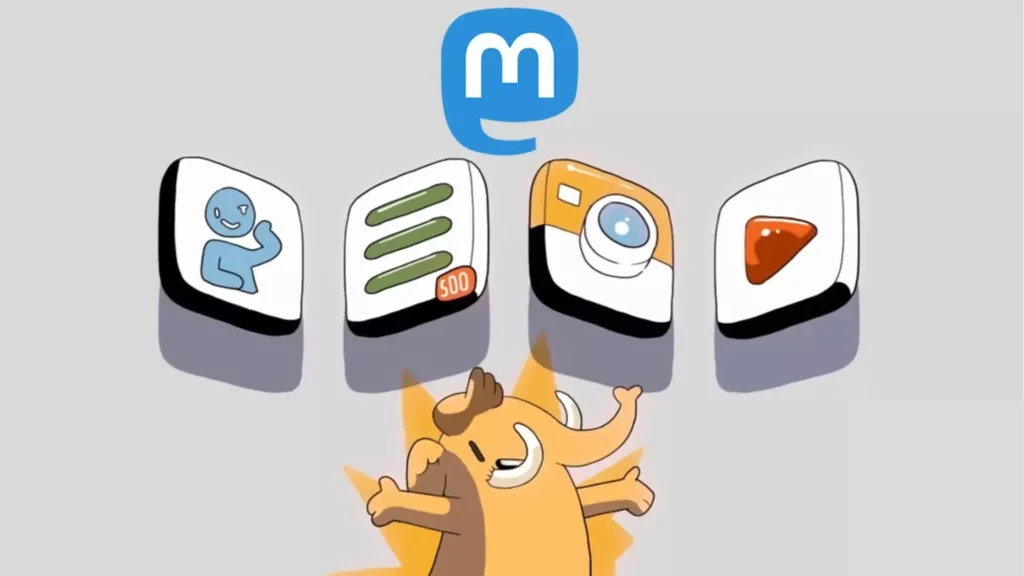
Listy Mastodon można tworzyć i przeglądać zarówno w przeglądarkach smartfonów, jak i na komputerach stacjonarnych. Ale nie można ich używać na oficjalna aplikacja mobilna Mastodon (niektóre aplikacje innych firm również mają tę funkcję). Mastodon w przeglądarce mobilnej to świetna zabawa. Możesz błyskawicznie przełączyć się z aplikacji na przeglądarkę. Jeśli przełączyłeś się z własnego postu, nie zostaniesz nawet poproszony o zalogowanie się.
Wykonaj następujące kroki, aby przełączyć się z aplikacji Mastodon na swoje zalogowane konto w przeglądarce mobilnej i jak tworzyć z niego listy Mastodon.
Jak tworzyć listy Mastodon na smartfonach?
Po pierwsze, pamiętaj, aby nacisnąć przycisk Otwórz w przeglądarce” opcja w przeglądarce Mastodon app z własnego statusu, postu lub toota (jakkolwiek to nazwiesz). Zostaniesz zalogowany w przeglądarce. Zaczynamy:
Krok 1: Otwórz Mastodon app na smartfonie.
Krok 2: Stuknij ikonę awatar w prawym dolnym rogu.
Krok 3: Przejdź do swojego postu i dotknij przycisku — (trzy poziome kropki) w prawym górnym rogu posta.
Krok 4: Stuknij w “Otwórz w przeglądarce” opcja.
Krok 5: Stuknij w ikonę listy ikona między ikoną zakładki a ikoną koła zębatego po prawej stronie kolumny tworzenia.
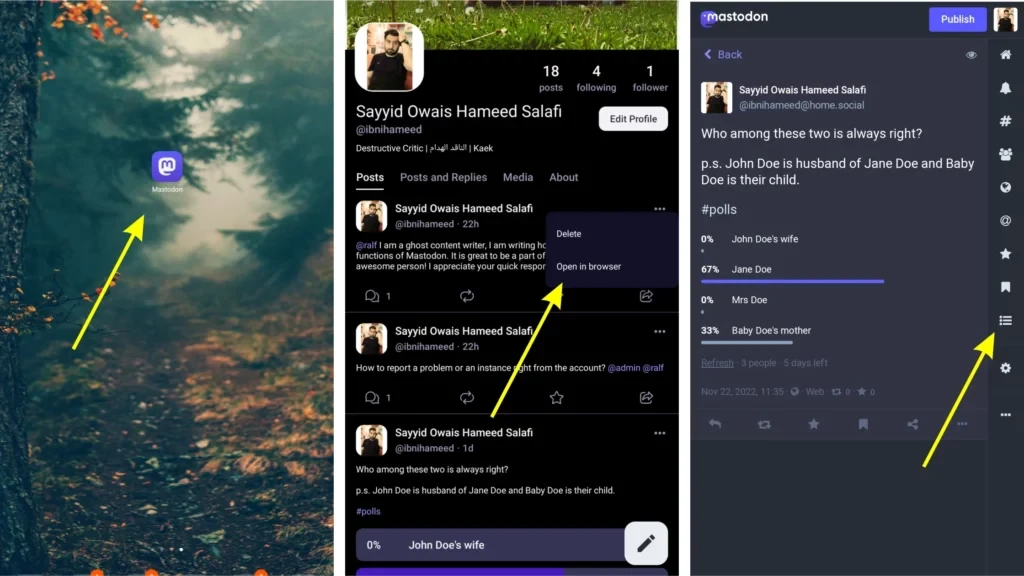
Krok 6: Wpisz nazwę, którą chcesz nazwać grupę w polu tekstowym znajdującym się obok ikony Dodaj listę przycisk.
Krok 7: Teraz stuknij Dodaj listę.
Krok 8: Teraz dotknij opcji nazwa listy które właśnie utworzyłeś.
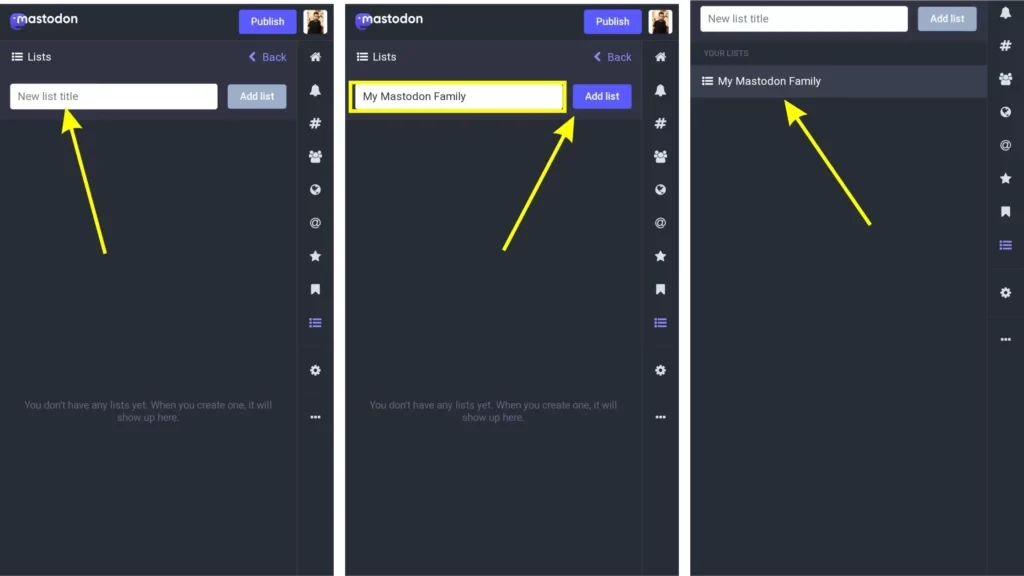
Krok 9: Stuknij w ikonę Ikona ustawień w prawym górnym rogu okna, pod przyciskiem Opublikuj ikona.
Krok 10: Aby dodać członków do listy, dotknij ikony Edytuj listę opcja.
Krok 11: Wyszukaj nazwy, które śledzisz, dotykając ikony szkła powiększającego.
Krok 12: Stuknij ikonę + ikona plusa obok nazwy, aby dodać ją do grupy.
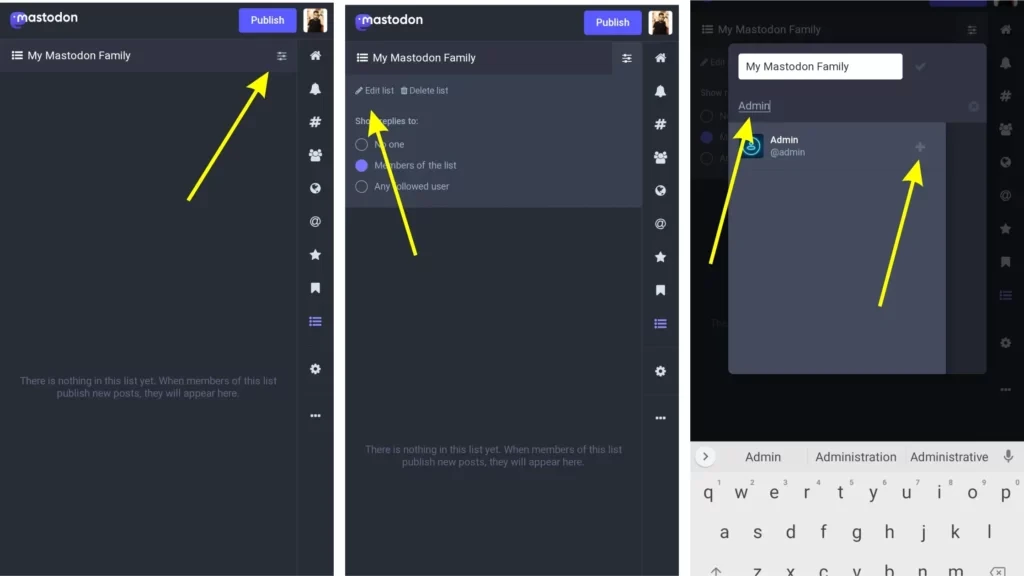
Oto jak utworzyć listę Mastodon na smartfonie i jak dodać do niej członków. Przejdźmy do wersji internetowej.
Jak tworzyć listy Mastodon w Internecie?
Jest to ta sama procedura z niewielką różnicą w lokalizacji ikon. Wykonaj następujące kroki, aby utworzyć listy Mastodon.
Krok 1: Zaloguj się do swojego konta na serwerze Mastodon z przeglądarki komputera.
Krok 2: Stuknij w ikonę Listy opcja pod opcją Zakładki po prawej stronie kolumny tworzenia.
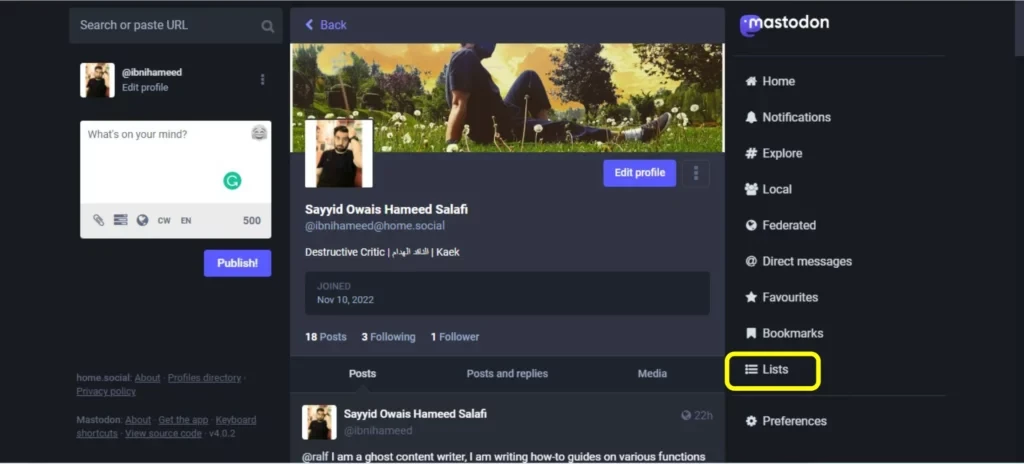
Krok 3: Wpisz nazwę, którą chcesz nazwać grupę w polu Tytuł nowej listy pole podane w górnej części strony głównej.
Krok 4: Teraz stuknij ikonę Dodaj listę przycisk.
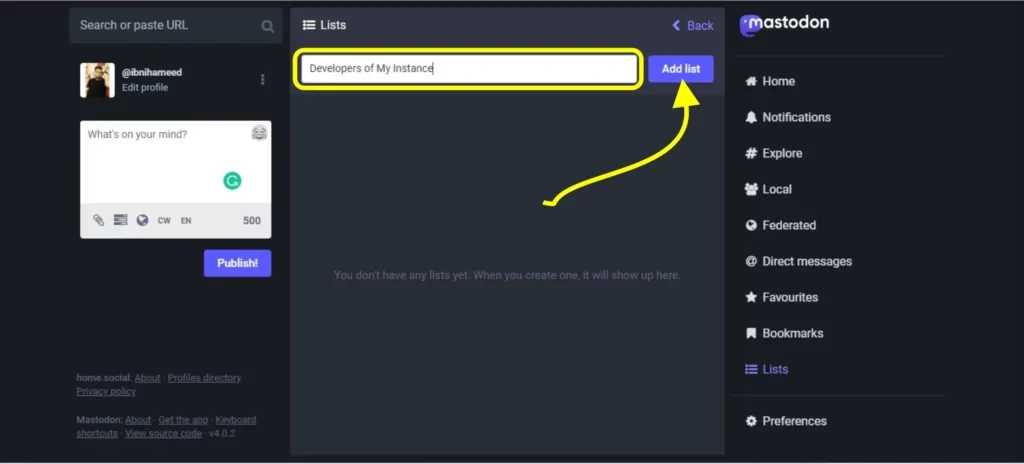
Krok 5: Teraz stuknij w nazwa listy którą właśnie utworzyłeś.
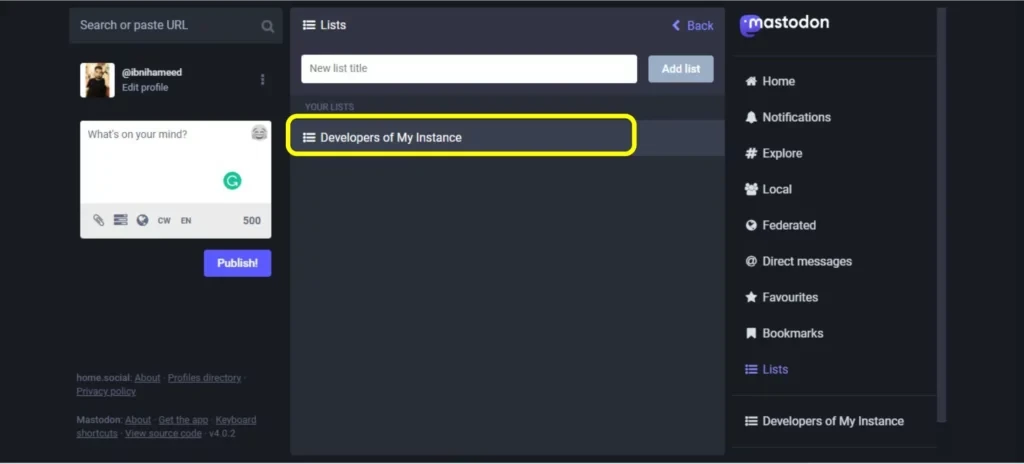
Krok 6: Stuknij w ikonę ikona ustawień w prawym górnym rogu strony głównej obok nazwy listy.
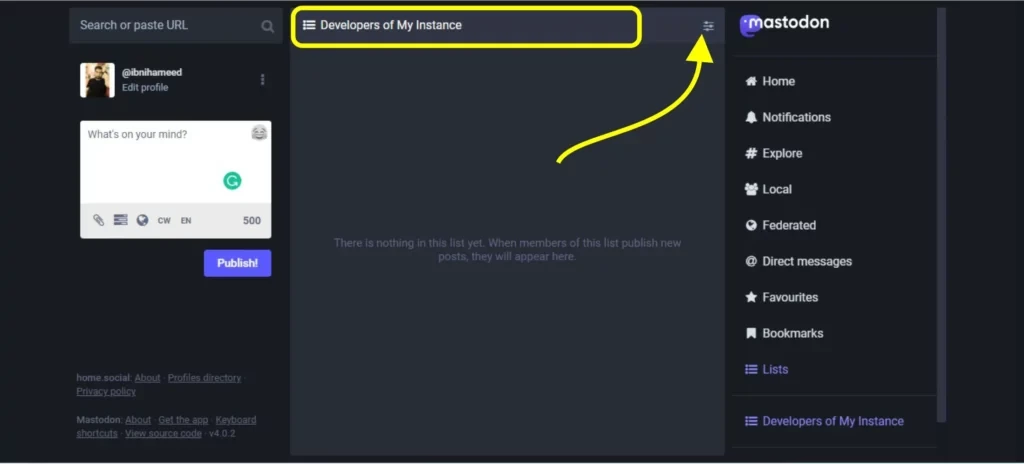
Krok 7: Aby dodać członków do list, dotknij przycisku Edytuj listę opcja.
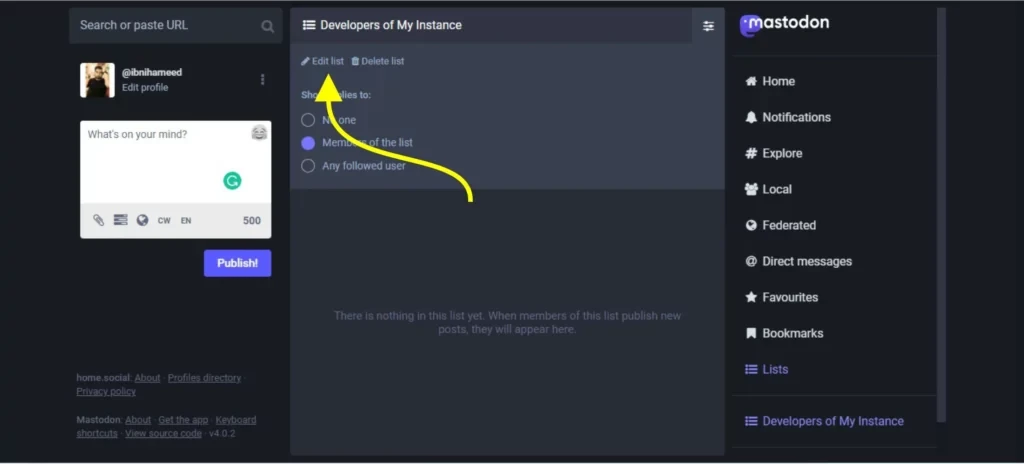
Krok 8: Wyszukaj imię (imiona), które obserwujesz nad szarym tekstem, który brzmi “Szukaj wśród osób, które obserwujesz” i naciśnij Enter/Return.
Krok 9: Dotknij przycisku + plus ikona obok nazwy, aby dodać ją do grupy.
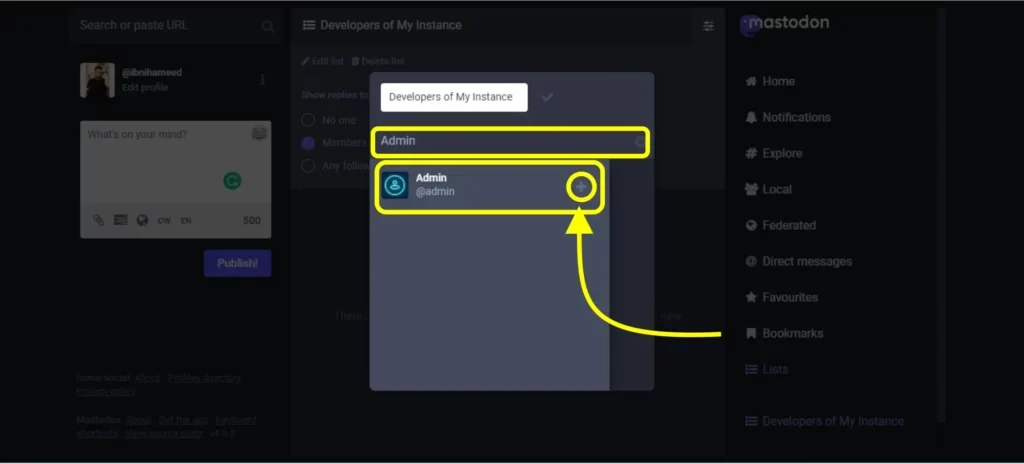
Gotowe. Pomyślnie nauczyłeś się tworzyć listy Mastodon.
Jak korzystać z list Mastodon?
Listy Mastodon to oś czasu, która działa zgodnie z utworzonymi na niej grupami. Aby uzyskać do nich dostęp, przejdź do Listy w prawej kolumnie komponowania. Teraz dotknij listy, której statusy chcesz wyświetlić.

Oś czasu list Mastodon pokaże tylko te posty dodanych osób, które zostały opublikowane po utworzeniu list. Ich stary post nie będzie tam wyświetlany. Te listy nie będą wyświetlać postów na udostępnionej stronie. Musisz otworzyć każdą listę osobno, aby wyświetlić jej zawartość.
Jak zmienić nazwę lub usunąć listy Mastodon?
Zmiana nazwy i usuwanie list Mastodon jest łatwe. Nie można jednak usunąć wszystkich list jednocześnie. Oto jak zmienić nazwę lub usunąć listy Mastofon:
Zmiana nazwy list Mastodon
Krok 1: Kliknij na Ikona list w prawej kolumnie komponowania w sieci Mastodon.
Krok 2: Kliknij nazwę listy, której nazwę chcesz zmienić.
Krok 3: Stuknij ikonę Ikona ustawień.
Krok 4: Stuknij ikonę Edytuj listę opcja.
Krok 5: Teraz wpisz nazwę, którą chcesz zachować.
Krok 6: Stuknij ikonę ✓ (znacznik wyboru) aby zakończyć proces zmiany nazwy.
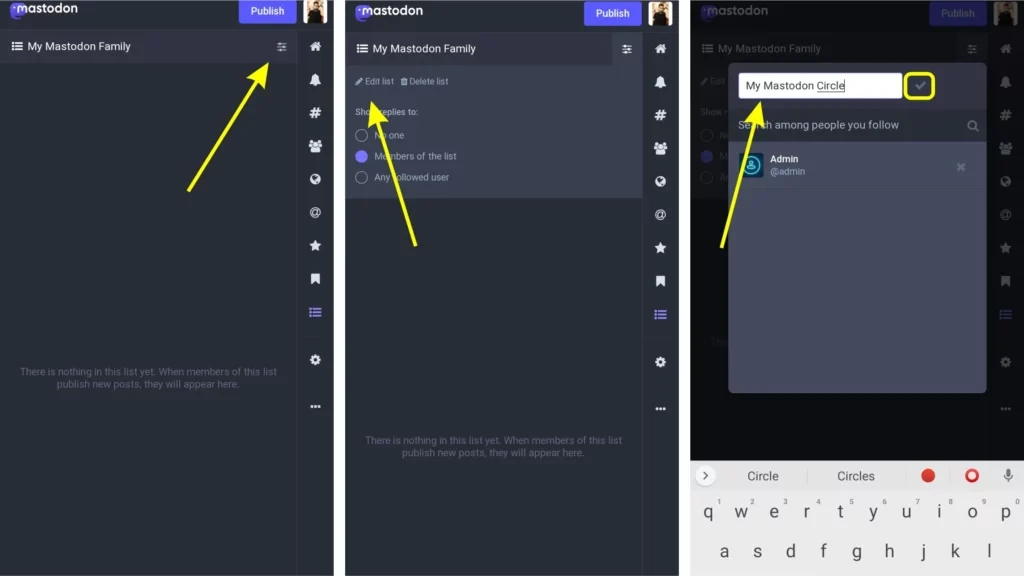
Usuwanie list Mastodon
Krok 1: Kliknij przycisk Ikona list w prawej kolumnie komponowania na ikonie Mastodon web.
Krok 2: Kliknij nazwę listy, którą chcesz usunąć.
Krok 3: Stuknij ikonę Ikona ustawień.
Krok 4: Stuknij przycisk Usuń listę opcja.
Krok 5: Naciśnij przycisk Usuń aby potwierdzić.
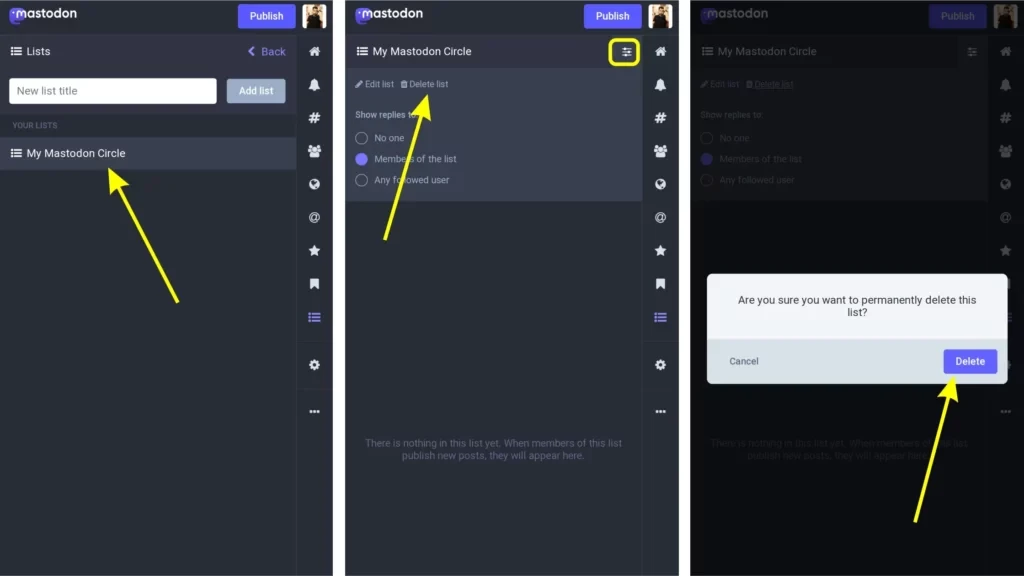
Moja recenzja na Listy Twittera Vs. Listy Mastodona
Jak widzimy, Mastodon jest znany wśród osób, które są częścią niedawnego exodusu z Twittera. Z wieloma funkcjami podobnymi do Twittera, mikroblogowaniem, wzmiankami, retweetami (wzmocnieniami na Mastodonie), polubieniami (gwiazdkami na Mastodonie) i nie tylko, Mastodon wciąż ma wiele narzędzi, których nie ma na Twitterze i odwrotnie.

Listy Mastodon są dość podobne do tych na Twitterze. Jednak na Twitterze można dodać dowolny uchwyt, niezależnie od tego, czy znajduje się on na liście obserwujących, na poniższej liście, czy nigdzie indziej. W Mastodon nie możesz dodać żadnej osoby do list Mastodon, z wyjątkiem tych, których obserwujesz. To jest rzecz, którą chcę zmienić w Mastodon.
Powinniśmy być w stanie dodać dowolny uchwyt bez podążania za nimi. W ten sposób moglibyśmy uzyskać więcej korzyści z tej funkcji. W przeciwnym razie nie ma wielkiej różnicy, czy go używamy, czy nie.
Podsumowanie
Mastodon Lists to kolejna funkcja, która przypomina Twittera, choć ma pewne ograniczenia. Mam nadzieję, że ten artykuł pomoże ci zrozumieć, czym jest i jak działa funkcja Mastodon Lists. Jeśli Ci to pomogło, podziel się tym artykułem ze znajomymi i rodziną. Aby uzyskać więcej pytań, przewodników i poprawek związanych z Mastodon, odwiedzaj witrynę.